Aprobación o denegación de solicitudes de acceso en la administración de derechos
Con la administración de derechos, puede configurar directivas para requerir aprobación de paquetes de acceso y elegir uno o varios aprobadores. En este artículo se describe cómo los aprobadores designados pueden aprobar o denegar solicitudes para paquetes de acceso.
Abrir una solicitud
El primer paso para aprobar o denegar solicitudes de acceso es buscar y abrir la solicitud de acceso pendiente de aprobación. Hay dos maneras de abrir la solicitud de acceso.
Rol necesario: Aprobador
Buscar un correo electrónico de Microsoft Azure que le pida que apruebe o deniegue una solicitud. Este es un ejemplo de correo electrónico:
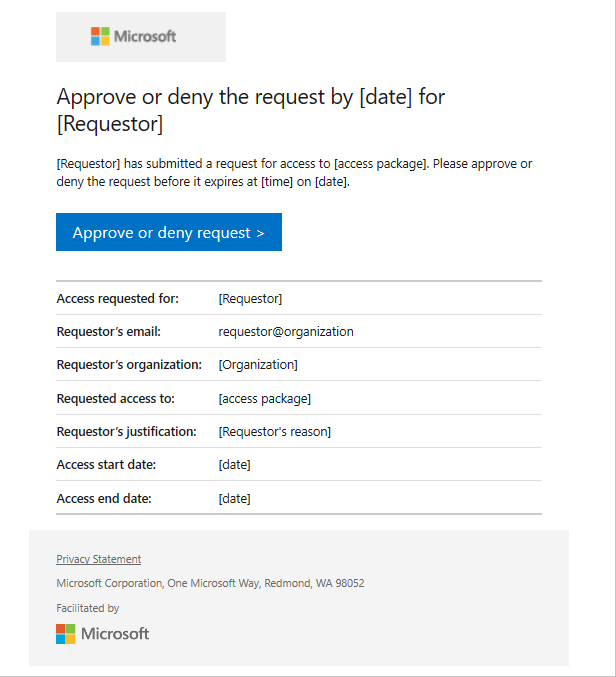
Seleccione el vínculo Aprobar o denegar solicitud para abrir la solicitud de acceso.
Inicie sesión en el portal Mi acceso.
Si no tiene el correo electrónico, puede encontrar las solicitudes de acceso pendientes de aprobación mediante estos pasos.
Inicie sesión en el portal Mi acceso en https://myaccess.microsoft.com. Para la Administración Pública de Estados Unidos, el dominio del vínculo del portal Mi acceso es
myaccess.microsoft.us.En el menú de la izquierda, seleccione aprobaciones para ver una lista de solicitudes de acceso pendientes de aprobación.
En la pestaña Pendientes, busque la solicitud.
Nota
Si no ve un correo electrónico para aprobar la solicitud, asegúrese de que el paquete de acceso no tiene notificaciones deshabilitadas.
Visualización de las respuestas del solicitante a las preguntas
Vaya a la pestaña Aprobaciones en Mi acceso.
Vaya a la solicitud que desea aprobar y seleccione detalles. También puede seleccionar Aprobar o Denegar si está listo para tomar una decisión.
Seleccione Detalles de solicitud.
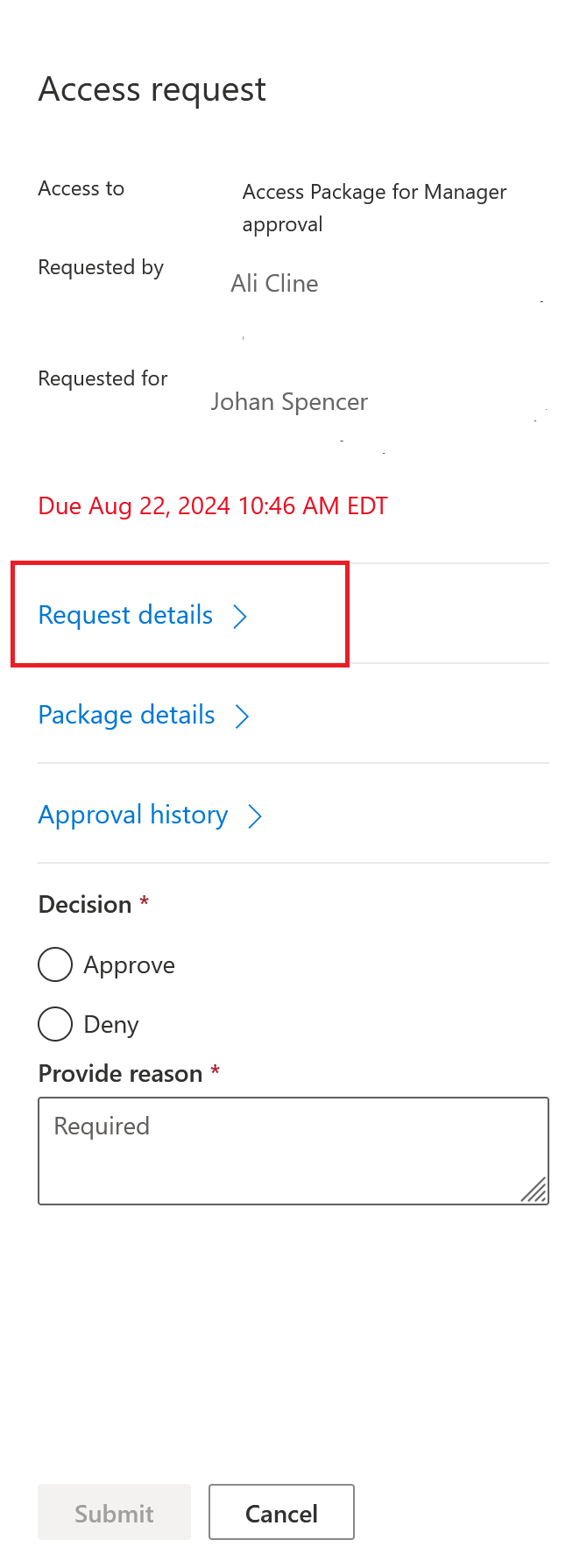
En la página Detalles de la solicitud, la información básica sobre la solicitud está presente, como quién la ha realizado y si es para sí mismo o para otra persona. Consulta Solicitar paquete de acceso en nombre de otros usuarios (versión preliminar) para obtener más información sobre cómo solicitar acceso para otros usuarios.
La información proporcionada por el solicitante está en la parte inferior del panel.
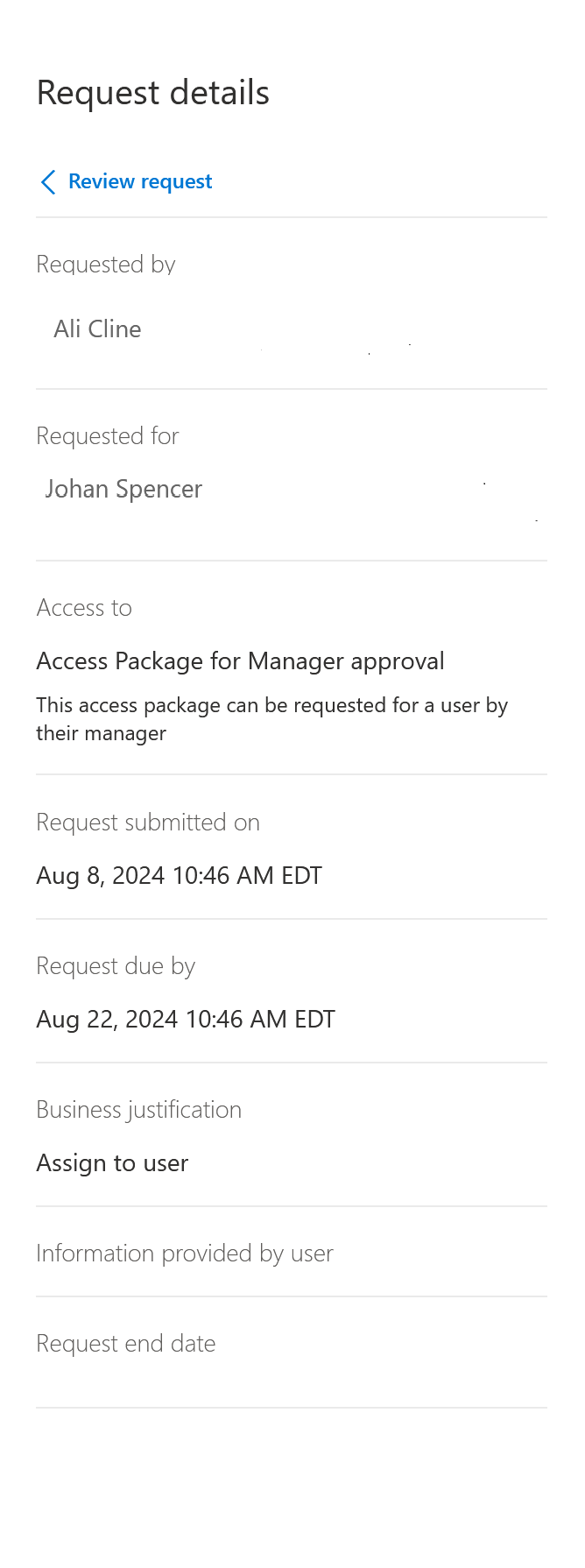
En función de la información proporcionada por el solicitante, puede aprobar o denegar la solicitud. Consulte los pasos de aprobación o denegación de una solicitud para obtener instrucciones.
Aprobar o denegar una solicitud
Después de abrir una solicitud de acceso pendiente de aprobación, puede ver los detalles que le ayudarán a tomar una decisión de aprobación o denegación.
Rol necesario: Aprobador
Seleccione el vínculo Ver para abrir el panel Solicitud de acceso.
Seleccione Detalles para ver detalles sobre la solicitud de acceso.
Los detalles incluyen el nombre del usuario, la organización, la fecha de inicio y finalización del acceso si se proporciona, justificación comercial, cuándo se envió la solicitud y cuándo expira la solicitud.
Seleccione Aprobar o Denegar.
Si es necesario, escriba un motivo.
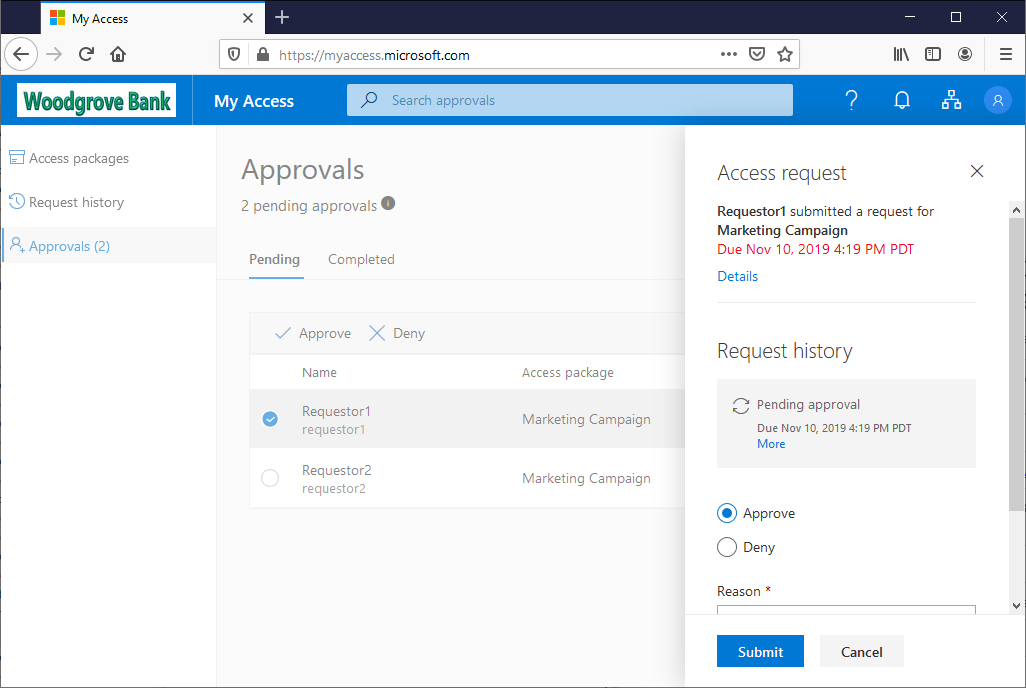
Seleccione Enviar para enviar la decisión.
Si una directiva se configura con varios aprobadores en una fase, solo un aprobador debe tomar una decisión sobre la aprobación pendiente. Una vez que un aprobador envía su decisión a la solicitud de acceso, la solicitud se completa y ya no está disponible para que los demás aprobadores aprueben o denieguen la solicitud. Los otros aprobadores pueden consultar la decisión sobre la solicitud y el aprobador que tomó la decisión en su portal Mi acceso.
Si ninguno de los aprobadores configurados en una fase puede aprobar o denegar la solicitud de acceso, la solicitud expira después de la duración de la solicitud configurada. El usuario recibe una notificación de que su solicitud de acceso ha expirado y que necesita volver a enviar la solicitud de acceso.
Revocar una solicitud (versión preliminar)
Los usuarios con Microsoft Entra ID Governance pueden revocar la aprobación de una solicitud de acceso que hayan aprobado anteriormente. Esto revocará la aprobación y el solicitante ya no tendrá acceso al paquete de acceso.
Rol de requisitos previos: aprobador con licencia de gobernanza de identificadores de Microsoft Entra
Mi Acceso, seleccione Aprobaciones>Historial.
Seleccione una solicitud aprobada para la que desea revocar la decisión.
Seleccione Quitar para quitar el acceso del usuario al paquete de acceso. Incluya un motivo por el que va a revocar su decisión.
Seleccione Quitar para enviar la decisión.